这里我们以更新到iOS 7系统的iPhone手机为例,教你如何使用iOS7多任务操作,主要包括切换后台应用以及关闭一些后台应用等。
iPhone手机切换和关闭应用程序的操作方法
一、首先打开iPhone手机,然后双击主屏按键,如下图所示:
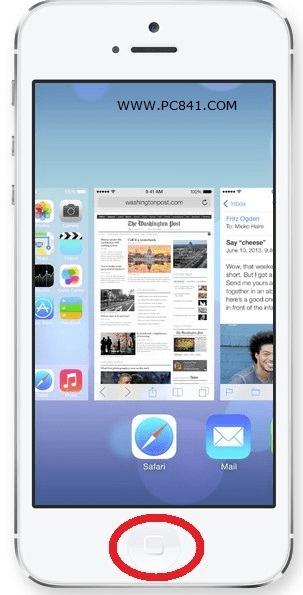
双击iPhone主屏按键
二、双击主屏按键后,系统就会显示多任务卡片式略缩图管理界面。在多任务管理中的显示分为二部分,上面显示是应用程序的缩略图,下面显示为应用程序的小图标。我们可以用手指左右滑动来查看更多正在运行的后台应用,如下图所示:
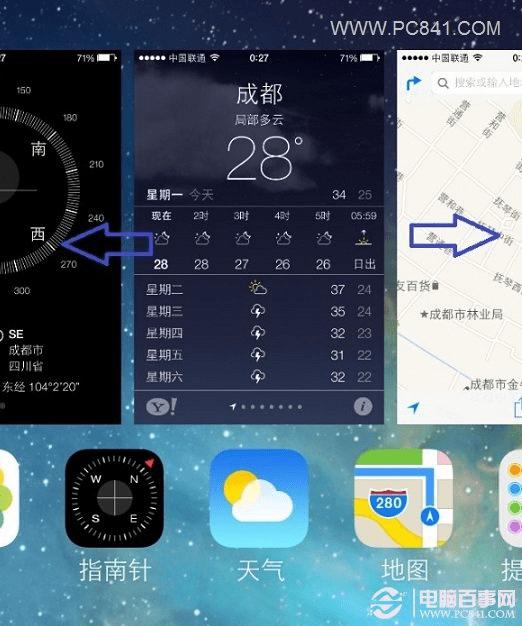
进入iOS 7多任务管理界面
三、之后我们可以点击多任务管理界面中的缩略图或者是下排显示的小图标,就可以打开该应用程序了,这里我们可以任意切换打开后台运行的程序,如下图所示:
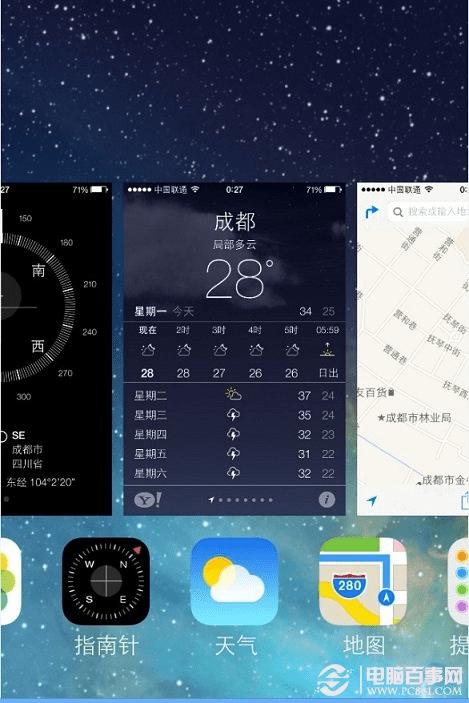
切换iOS 7后台应用方法
四、如果想要关闭其中的一些应用程序的话,我们只需要用手指向上拖动应用程序缩略即可,有点类似于Win8开始屏幕的操作,如下图所示:
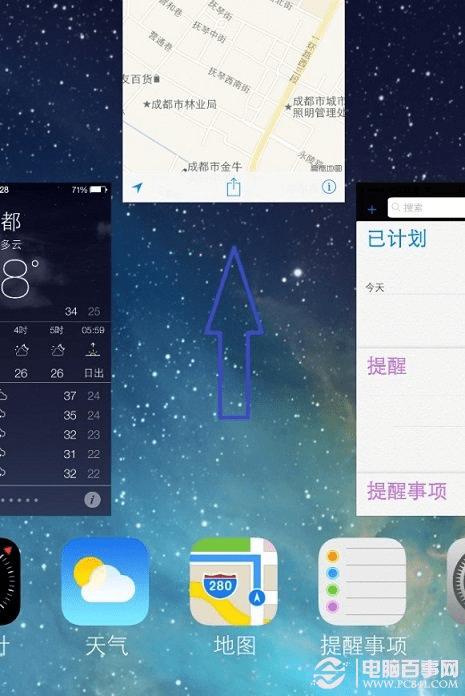
iOS 7多任务管理界面关闭应用方法
五、值得一提的是,我们还可以利用iPhone多点触控的功能,可以同时关闭多个应用程序。比如我们可以用三个手指按住三个应用程序缩略图,然后同时向上滑动即同事可关闭多个后台应用,如下图所示:
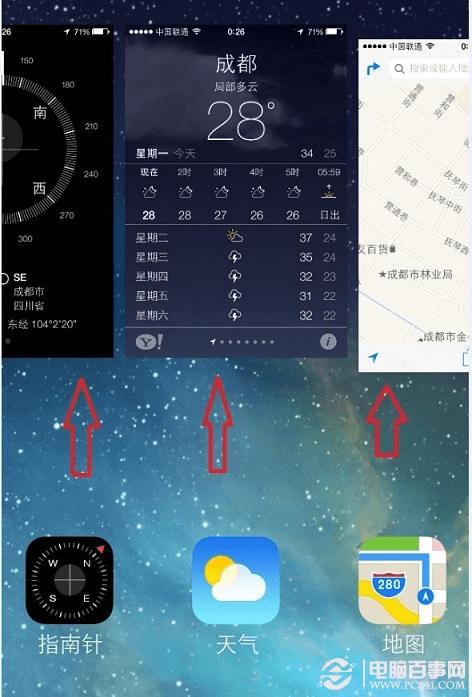
同时关闭多个iOS 7后台应用方法
六、如果我们要要退出多任务管理界面该如何操作呢,其实也很简答,目前小编就知道有2种方法,分别为:
1、直接按主屏Home键即可直接退出多iOS 7多任务界面了;
2、另外我们还可以用手指向右滑动至最后一面,即是我们的主屏页面。点击该页面即可退出多任务管理,返回主屏即可,如下图所示:
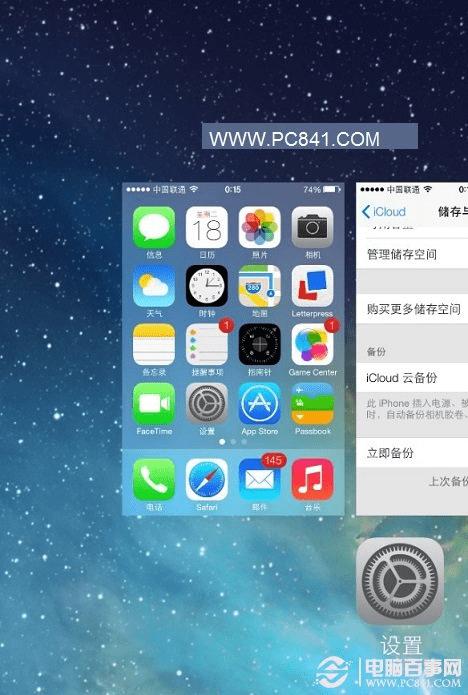
退出iOS 7多任务界面方面
介绍到这里,我们基本介绍完了iOS 7多任务管理界面的操作方法了,总的来说,苹果iOS 7多任务管理界面功能还是相当不错的,可以快速的切换后台应用,并且可以批量关闭后台应用,如果您了升级到了iOS 7最新版,那么不妨体验下iOS 7多任务切换操作方法吧。
本文地址:http://www.45fan.com/a/luyou/6889.html
